Win10后台更新带宽占用过多怎么办?如何限制Win10后台下载速度?
一般来说win10系统是默认开启自动更新的,每当系统有更新内容的时候就会在后台自动下载补丁,占用大量的网速,有可能影响到用户玩游戏,那么怎么给Win10系统后台更新限制带宽呢,请按下面的步骤操作。
Win10如何限制后台下载速度?
1、首先,我们右键开始菜单,打开“运行”,输入“gpedit.msc”,打开“本地组策略编辑器”。
2、依次打开“计算机配置 – 管理模板 – Windows组件 – 传递优化”,我们可以看到“设置工作时间以限制后台下载带宽”和“设置工作时间以限制前台下载带宽”两个选项。
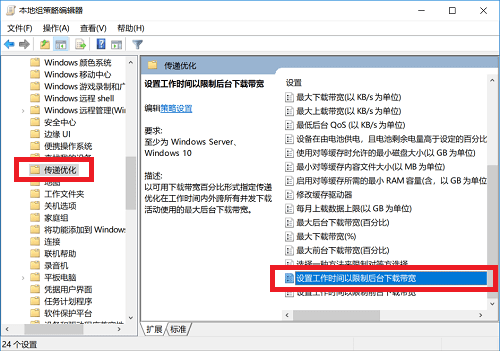
3、我们双击打开“设置工作时间以限制后台下载带宽”这一功能,将其改为“已启用”。然后我们只需要进行工作时间,和宽带使用占比设置即可。比如我们可以设置为50,意思就是自动更新最多占用50%的带宽。具体大家可以根据自己需求设置。
这样在用户使用电脑的时候,后台下载不能占用过多带宽。用户也可以使用其他的设置。
最新推荐
-
win7如何启动print spooler服务 print spooler服务在哪里打开

win7如何启动print spooler服务?Print Spooler是打印后台处理服务,如果此服务被 […]
-
win11如何启动print spooler服务 printspooler在哪里开启

win11如何启动print spooler服务?print spooler服务如果没有启动,打印机就没办 […]
-
mac怎么分区硬盘分区 mac电脑硬盘分区在哪里

mac怎么分区硬盘分区?mac苹果电脑与常用的windows系统不同,不需要用户对磁盘进行归类划分,那如果 […]
-
win11定位服务在哪里打开 win11开启位置信息服务

win11定位服务在哪里打开?在win11系统中,通过定位服务,用户可以更好的自动设置时区、提供导航、显示 […]
-
win7怎么设置禁止安装软件 win7系统禁止安装软件

win7怎么设置禁止安装软件?在电脑上进行第三方软件应用的安装使用有不安全的因素,如果用户不需要再电脑上进 […]
-
win11怎么关闭用户账户uac控制 win11一直弹出用户账户控制

win11怎么关闭用户账户uac控制?在win11系统中,很多用户在使用会经常遇到在安装应用,或修改系统设 […]
热门文章
win7如何启动print spooler服务 print spooler服务在哪里打开
2win11如何启动print spooler服务 printspooler在哪里开启
3mac怎么分区硬盘分区 mac电脑硬盘分区在哪里
4win11定位服务在哪里打开 win11开启位置信息服务
5win7怎么设置禁止安装软件 win7系统禁止安装软件
6win11怎么关闭用户账户uac控制 win11一直弹出用户账户控制
7win7系统中自带的游戏删除了怎么办 win7自带游戏没了怎么办
8win11文件夹只读模式怎么解除 文件夹只读模式解除步骤
9Win10电脑屏保广告如何取消 关闭win10锁屏界面广告
10edge开发者选项在哪里打开 edge浏览器打开开发者模式
随机推荐
专题工具排名 更多+





 闽公网安备 35052402000378号
闽公网安备 35052402000378号